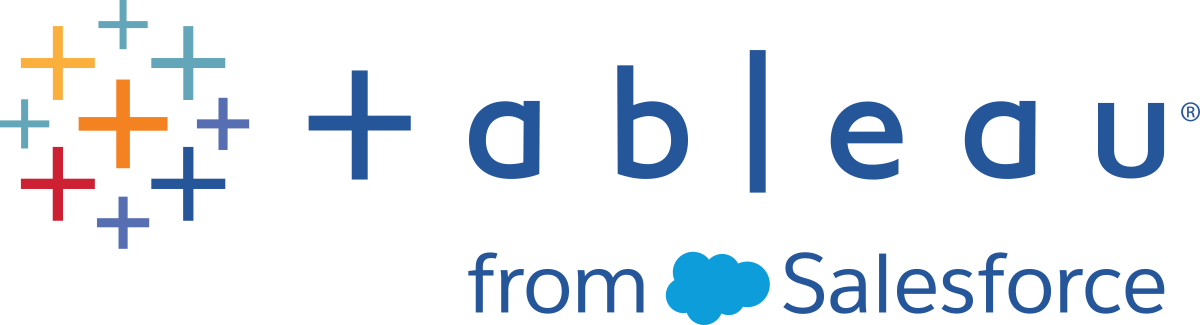使用 [顯示] 啟動檢視
[顯示] 會基於檢視中已經使用的欄位以及在 [資料] 窗格中選取的任何欄位來建立檢視。按一下工具列上的 [顯示]  開啟 [顯示] 。
開啟 [顯示] 。
根據您選取的欄位啟動檢視
若要使用 [顯示] ,請在 [資料] 窗格中選取要分析的欄位,然後在 [顯示] 窗格中選取要建立的檢視類型即可。Tableau 會自動評估選定欄位,然後提供適合這些欄位的幾種檢視類型供您選取。[顯示] 還會突出顯示與資料最相符的視覺化類型。
在「資料」窗格中,選取您要分析的欄位。按住 Ctrl 鍵(Mac 上的 Command 鍵)以進行多項選取。

按一下工具列上的 [顯示] ,然後選取要建立的檢視類型。

未顯示為灰色任何檢視類型都可產生資料檢視。將滑鼠暫留在各檢視類型上,底部的說明就會顯示最低要求。在此範例中,選取了 [堆疊條] 。
檢視結果。Tableau 會自動建立資料檢視。

使用顯示建立折線圖
在此範例中,您將使用 [顯示] 建立一個顯示利潤與時間關係的折線圖。
在「資料」窗格中,選取「Order Date」(訂購日期)和「利潤」。在選取欄位時按住 Ctrl 鍵(在 Mac 上按住 Command 鍵)。

按一下工具列上的 [顯示] 以顯示 [顯示] 卡(如果該卡尚未顯示)。

在 [顯示] 窗格中,查看 Tableau 建議的檢視類型。

由於選取了一個日期維度和一個度量,因此 Tableau 會建議您組建折線檢視。折線通常是查看一段時間內度量值變化情況的最佳方式。
下面的檢視顯示組建的圖表。線上的每個點表示對應年份的利潤總額。

透過按一下工具列上的 [顯示標記標籤] 按鈕,可以更輕鬆地查看各個點。

使用 [顯示] 建立散佈圖
在此範例中,您將使用 [顯示] 組建顯示每個產品和客戶的銷售額與利潤對比情況的散佈圖。
在「資料」窗格中,選取「客戶名稱」和「產品名稱」維度欄位,以及「利潤」和「銷售額」度量欄位。若要選取多個欄位,請在按一下欄位時按住 Ctrl 鍵(在 Mac 上按住 Command 鍵)。

按一下工具列上的 [顯示] 。

從 [顯示] 中選取散佈圖圖表類型。

Tableau 將使用您選取的欄位建立散佈圖。您可以拖動欄位以進一步細化檢視。